முன்நிபந்தனைகள்
இந்த டுடோரியலில் உள்ள எடுத்துக்காட்டுகளைப் பயிற்சி செய்வதற்கு முன், கிளையண்டுடன் தரவுத்தள சேவையகத்தை நிறுவ வேண்டும். இந்த டுடோரியலில் MariaDB தரவுத்தள சேவையகம் மற்றும் கிளையன்ட் பயன்படுத்தப்படுகின்றன.
1. கணினியைப் புதுப்பிக்க பின்வரும் கட்டளைகளை இயக்கவும்:
$ sudo apt-get update
2. மரியாடிபி சர்வர் மற்றும் கிளையண்டை நிறுவ பின்வரும் கட்டளையை இயக்கவும்:
$ sudo apt-get install mariadb-server mariadb-client
3. MariaDB தரவுத்தளத்திற்கான பாதுகாப்பு ஸ்கிரிப்டை நிறுவ பின்வரும் கட்டளையை இயக்கவும்:
$ sudo mysql_secure_installation
4. MariaDB சேவையகத்தை மறுதொடக்கம் செய்ய பின்வரும் கட்டளையை இயக்கவும்:
$ sudo /etc/init.d/mariadb மறுதொடக்கம்
6. மரியாடிபி சர்வரில் உள்நுழைய பின்வரும் கட்டளையை இயக்கவும்:
$ sudo mariadb -u ரூட் -pSQL வினவல் எடுத்துக்காட்டுகளின் பட்டியல்
- தரவுத்தளத்தை உருவாக்கவும்
- அட்டவணைகளை உருவாக்கவும்
- அட்டவணையின் பெயரை மறுபெயரிடவும்
- அட்டவணையில் ஒரு புதிய நெடுவரிசையைச் சேர்க்கவும்
- அட்டவணையில் இருந்து நெடுவரிசையை அகற்றவும்
- அட்டவணையில் ஒற்றை வரிசையைச் செருகவும்
- பல வரிசைகளை அட்டவணையில் செருகவும்
- அட்டவணையில் இருந்து அனைத்து குறிப்பிட்ட புலங்களையும் படிக்கவும்
- அட்டவணையில் இருந்து தரவை வடிகட்டிய பிறகு அட்டவணையைப் படிக்கவும்
- பூலியன் தர்க்கத்தின் அடிப்படையில் தரவை வடிகட்டிய பிறகு அட்டவணையைப் படிக்கவும்
- தரவு வரம்பின் அடிப்படையில் வரிசைகளை வடிகட்டிய பிறகு அட்டவணையைப் படிக்கவும்
- குறிப்பிட்ட நெடுவரிசைகளின் அடிப்படையில் அட்டவணையை வரிசைப்படுத்திய பிறகு அட்டவணையைப் படிக்கவும்.
- நெடுவரிசையின் மாற்றுப் பெயரை அமைப்பதன் மூலம் அட்டவணையைப் படிக்கவும்
- அட்டவணையில் உள்ள வரிசைகளின் மொத்த எண்ணிக்கையை எண்ணுங்கள்
- பல அட்டவணைகளிலிருந்து தரவைப் படிக்கவும்
- குறிப்பிட்ட புலங்களைத் தொகுத்து அட்டவணையைப் படிக்கவும்
- நகல் மதிப்புகளைத் தவிர்த்துவிட்டு அட்டவணையைப் படிக்கவும்
- வரிசை எண்ணைக் கட்டுப்படுத்துவதன் மூலம் அட்டவணையைப் படிக்கவும்
- பகுதி பொருத்தத்தின் அடிப்படையில் அட்டவணையைப் படியுங்கள்
- அட்டவணையின் குறிப்பிட்ட புலத்தின் கூட்டுத்தொகையை எண்ணுங்கள்
- குறிப்பிட்ட புலத்தின் அதிகபட்ச மற்றும் குறைந்தபட்ச மதிப்புகளைக் கண்டறியவும்
- ஒரு புலத்தின் குறிப்பிட்ட பகுதியின் தரவைப் படிக்கவும்
- இணைப்பிற்குப் பிறகு அட்டவணைத் தரவைப் படிக்கவும்
- கணிதக் கணக்கீட்டிற்குப் பிறகு அட்டவணைத் தரவைப் படிக்கவும்
- அட்டவணையின் பார்வையை உருவாக்கவும்
- குறிப்பிட்ட நிபந்தனையின் அடிப்படையில் அட்டவணையைப் புதுப்பிக்கவும்
- குறிப்பிட்ட நிபந்தனையின் அடிப்படையில் அட்டவணை தரவை நீக்கவும்
- அட்டவணையில் இருந்து அனைத்து பதிவுகளையும் நீக்கவும்
- அட்டவணையை விடுங்கள்
- தரவுத்தளத்தை கைவிடவும்
தரவுத்தளத்தை உருவாக்கவும்
லைப்ரரி மேனேஜ்மென்ட் சிஸ்டத்திற்கான எளிய தரவுத்தளத்தை நாம் வடிவமைக்க வேண்டும் என்று வைத்துக்கொள்வோம். இந்தப் பணியைச் செய்ய, பல தொடர்புடைய அட்டவணைகளைக் கொண்ட சர்வரில் ஒரு தரவுத்தளத்தை உருவாக்க வேண்டும். தரவுத்தள சேவையகத்தில் உள்நுழைந்த பிறகு, MariaDB தரவுத்தள சேவையகத்தில் 'நூலகம்' என்ற தரவுத்தளத்தை உருவாக்க பின்வரும் கட்டளையை இயக்கவும்:
உருவாக்கு தரவுத்தளம் நூலகம்;நூலக தரவுத்தளம் சேவையகத்தில் உருவாக்கப்பட்டது என்பதை வெளியீடு காட்டுகிறது:
 பல்வேறு வகையான தரவுத்தள செயல்பாடுகளைச் செய்ய, சேவையகத்திலிருந்து தரவுத்தளத்தைத் தேர்ந்தெடுக்க பின்வரும் கட்டளையை இயக்கவும்:
பல்வேறு வகையான தரவுத்தள செயல்பாடுகளைச் செய்ய, சேவையகத்திலிருந்து தரவுத்தளத்தைத் தேர்ந்தெடுக்க பின்வரும் கட்டளையை இயக்கவும்:
நூலக தரவுத்தளம் தேர்ந்தெடுக்கப்பட்டதை வெளியீடு காட்டுகிறது:

அட்டவணைகளை உருவாக்கவும்
அடுத்த கட்டமாக, தரவுத்தளத்திற்குத் தேவையான டேபிள்களை உருவாக்கி தரவைச் சேமிக்க வேண்டும். டுடோரியலின் இந்தப் பகுதியில் மூன்று அட்டவணைகள் உருவாக்கப்பட்டுள்ளன. இவை புத்தகங்கள், உறுப்பினர்கள் மற்றும் கடன்_தகவல் அட்டவணைகள்.
- புத்தகங்கள் அட்டவணை புத்தகம் தொடர்பான எல்லா தரவையும் சேமிக்கிறது.
- நூலகத்திலிருந்து புத்தகத்தை கடன் வாங்கும் உறுப்பினர்களைப் பற்றிய அனைத்து தகவல்களையும் உறுப்பினர் அட்டவணை சேமிக்கிறது.
- borrow_info அட்டவணையில் எந்த புத்தகம் எந்த உறுப்பினரால் கடன் வாங்கப்பட்டது என்ற தகவலைச் சேமிக்கிறது.
1. புத்தகங்கள் மேசை
ஏழு புலங்கள் மற்றும் ஒரு முதன்மை விசையை உள்ளடக்கிய 'நூலகம்' தரவுத்தளத்தில் 'புத்தகங்கள்' என்ற அட்டவணையை உருவாக்க பின்வரும் SQL அறிக்கையை இயக்கவும். இங்கே, 'id' புலம் முதன்மை விசை மற்றும் தரவு வகை முழு எண்ணாகும். auto_increment பண்புக்கூறு 'id' புலத்திற்கு பயன்படுத்தப்படுகிறது. எனவே, ஒரு புதிய வரிசை செருகப்படும் போது இந்த புலத்தின் மதிப்பு தானாகவே அதிகரிக்கும். மாறி நீளத்தின் சரம் தரவைச் சேமிக்க varchar தரவு வகை பயன்படுத்தப்படுகிறது. தலைப்பு, ஆசிரியர், வெளியீடு மற்றும் isbn புலங்கள் சரம் தரவைச் சேமிக்கின்றன. மொத்த_நகலின் தரவு வகை மற்றும் விலை புலங்கள் முழு எண்ணாகும். எனவே, இந்த புலங்கள் எண் தரவுகளை சேமிக்கின்றன.
உருவாக்கு மேசை புத்தகங்கள் (ஐடி INT AUTO_INCREMENT ,
தலைப்பு வர்ச்சர் ( ஐம்பது ) ,
நூலாசிரியர் வர்ச்சர் ( ஐம்பது ) ,
வெளியீடு வர்ச்சர் ( 100 ) ,
isbn வர்ச்சர் ( 30 ) ,
மொத்த_நகல் INT ,
விலை INT ,
முதன்மை முக்கிய ( ஐடி ) ) ;
வெளியீடு 'புத்தகங்கள்' அட்டவணை வெற்றிகரமாக உருவாக்கப்பட்டது என்பதைக் காட்டுகிறது:
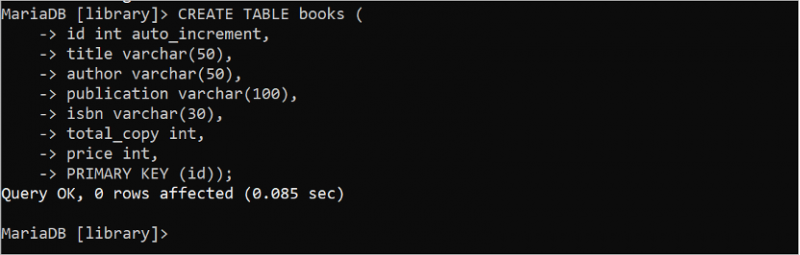
2. உறுப்பினர்கள் மேசை
5 புலங்கள் மற்றும் ஒரு முதன்மை விசை உள்ள 'நூலகம்' தரவுத்தளத்தில் 'உறுப்பினர்கள்' என்ற அட்டவணையை உருவாக்க பின்வரும் SQL அறிக்கையை இயக்கவும். 'ஐடி' புலத்தில் 'புத்தகங்கள்' அட்டவணை போன்ற தானியங்கு_அதிகரிப்பு பண்பு உள்ளது. மற்ற புலங்களின் தரவு வகை varchar ஆகும். எனவே, இந்த புலங்கள் சரம் தரவைச் சேமிக்கின்றன.
உருவாக்கு மேசை உறுப்பினர்கள் (ஐடி INT AUTO_INCREMENT ,
பெயர் வர்ச்சர் ( ஐம்பது ) ,
முகவரி வர்ச்சர் ( 200 ) ,
தொடர்பு எண் வர்ச்சர் ( பதினைந்து ) ,
மின்னஞ்சல் வர்ச்சர் ( ஐம்பது ) ,
முதன்மை முக்கிய ( ஐடி ) ) ;
'உறுப்பினர்கள்' அட்டவணை வெற்றிகரமாக உருவாக்கப்பட்டது என்பதை வெளியீடு காட்டுகிறது:

3. கடன்_தகவல் மேசை
6 புலங்களைக் கொண்ட “லைப்ரரி” தரவுத்தளத்தில் “borrow_info” என்ற அட்டவணையை உருவாக்க பின்வரும் SQL அறிக்கையை இயக்கவும். இங்கே, 'id' புலம் முதன்மை விசையாகும், ஆனால் இந்த புலத்திற்கு auto_increment பண்புக்கூறு பயன்படுத்தப்படவில்லை. எனவே, அட்டவணையில் ஒரு புதிய பதிவைச் செருகும்போது இந்த புலத்தில் ஒரு தனிப்பட்ட மதிப்பு கைமுறையாகச் செருகப்படும். book_id மற்றும் Member_id புலங்கள் இந்த அட்டவணைக்கான வெளிநாட்டு விசைகள்; அவை 'புத்தகங்கள்' அட்டவணை மற்றும் 'உறுப்பினர்கள்' அட்டவணையின் முதன்மை விசையாகும். borrow_date மற்றும் return_date புலங்களின் தரவு வகையானது தேதியாகும். எனவே, இந்த இரண்டு புலங்களும் தேதி மதிப்பை “YYYY-MM-DD” வடிவத்தில் சேமிக்கின்றன.
உருவாக்கு மேசை கடன்_தகவல் (ஐடி INT ,
கடன்_தேதி DATE ,
புத்தக_ஐடி INT ,
உறுப்பினர் அடையாள எண் INT ,
திரும்பும்_தேதி DATE ,
நிலை வர்ச்சர் ( 10 ) ,
முதன்மை முக்கிய ( ஐடி ) ,
வெளிநாட்டு முக்கிய ( புத்தக_ஐடி ) குறிப்புகள் புத்தகங்கள் ( ஐடி ) ,
வெளிநாட்டு முக்கிய ( உறுப்பினர் அடையாள எண் ) குறிப்புகள் உறுப்பினர்கள் ( ஐடி ) ) ;
“borrow_info” அட்டவணை வெற்றிகரமாக உருவாக்கப்பட்டது என்பதை வெளியீடு காட்டுகிறது:

அட்டவணையின் பெயரை மறுபெயரிடவும்
ALTER TABLE அறிக்கையை SQL அறிக்கைகளில் பல நோக்கங்களுக்காகப் பயன்படுத்தலாம். “borrow_info” அட்டவணையின் பெயரை “book_borrow_info” என மாற்ற, பின்வரும் ALTER TABLE அறிக்கையை இயக்கவும். அடுத்து, அட்டவணையின் பெயர் மாற்றப்பட்டதா இல்லையா என்பதைச் சரிபார்க்க SHOW அட்டவணைகள் அறிக்கையைப் பயன்படுத்தலாம்.
மாற்ற மேசை கடன்_தகவல் RENAME TO புத்தகம்_கடன்_தகவல்;நிகழ்ச்சி அட்டவணைகள் ;
அட்டவணையின் பெயர் வெற்றிகரமாக மாற்றப்பட்டதையும், borrow_info அட்டவணையின் பெயர் book_borrow_info என மாற்றப்பட்டதையும் வெளியீடு காட்டுகிறது:
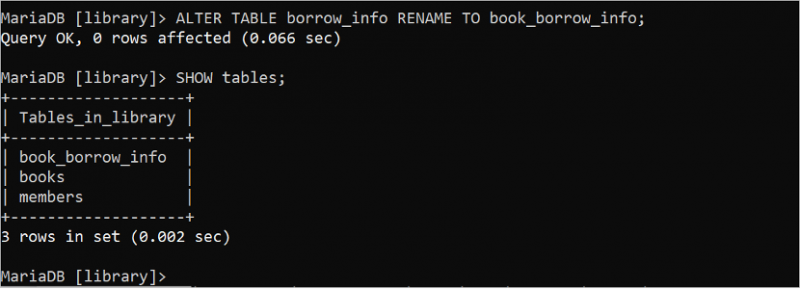
அட்டவணையில் ஒரு புதிய நெடுவரிசையைச் சேர்க்கவும்
அட்டவணையை உருவாக்கிய பிறகு ஒன்று அல்லது அதற்கு மேற்பட்ட நெடுவரிசைகளைச் சேர்க்க அல்லது நீக்க ALTER TABLE அறிக்கையைப் பயன்படுத்தலாம். பின்வரும் ALTER TABLE அறிக்கை அட்டவணை உறுப்பினர்களுக்கு 'நிலை' என்ற புதிய புலத்தைச் சேர்க்கிறது. அட்டவணை அமைப்பு மாற்றப்பட்டதா இல்லையா என்பதைக் காட்ட DESCRIBE அறிக்கை பயன்படுத்தப்படுகிறது.
மாற்ற மேசை உறுப்பினர்கள் கூட்டு நிலை வர்ச்சர் ( 10 ) ;விவரிக்கவும் உறுப்பினர்கள்;
'உறுப்பினர்கள்' அட்டவணையில் 'நிலை' என்ற புதிய நெடுவரிசை சேர்க்கப்பட்டுள்ளது என்றும் அட்டவணையின் தரவு வகை varchar என்றும் வெளியீடு காட்டுகிறது:

அட்டவணையில் இருந்து நெடுவரிசையை அகற்றவும்
பின்வரும் ALTER TABLE அறிக்கையானது 'உறுப்பினர்கள்' அட்டவணையில் இருந்து 'நிலை' என்ற புலத்தை நீக்குகிறது. அட்டவணை அமைப்பு மாற்றப்பட்டதா இல்லையா என்பதைக் காட்ட DESCRIBE அறிக்கை பயன்படுத்தப்படுகிறது.
மாற்ற மேசை உறுப்பினர்கள் கைவிட நெடுவரிசை நிலை ;விவரிக்கவும் உறுப்பினர்கள்;
'உறுப்பினர்கள்' அட்டவணையில் இருந்து 'நிலை' நெடுவரிசை அகற்றப்பட்டதை வெளியீடு காட்டுகிறது:

அட்டவணையில் ஒற்றை வரிசையைச் செருகவும்
அட்டவணையில் ஒன்று அல்லது அதற்கு மேற்பட்ட வரிசைகளைச் செருக INSERT INTO அறிக்கை பயன்படுத்தப்படுகிறது. 'புத்தகங்கள்' அட்டவணையில் ஒற்றை வரிசையைச் செருக பின்வரும் SQL அறிக்கையை இயக்கவும். இங்கே, இந்த வினவலில் இருந்து “id” புலம் தவிர்க்கப்பட்டது, ஏனெனில் தானியங்கு அதிகரிப்பு பண்புக்கூறுக்கு புதிய பதிவு செருகப்படும்போது அது தானாகவே பதிவில் செருகப்படும். INSERT அறிக்கையில் இந்தப் புலம் பயன்படுத்தப்பட்டால், மதிப்பு NULL ஆக இருக்க வேண்டும்.
செருகு INTO புத்தகங்கள் ( தலைப்பு , நூலாசிரியர் , வெளியீடு , isbn , மொத்த_நகல் , விலை )மதிப்புகள் ( '10 நிமிடங்களில் SQL' , 'பென் ஃபோர்டா' , 'சாம்ஸ் பப்ளிஷிங்' , '784534235' , 5 , 39 ) ;
'புத்தகங்கள்' அட்டவணையில் ஒரு பதிவு வெற்றிகரமாக சேர்க்கப்பட்டது என்பதை வெளியீடு காட்டுகிறது:

ஒவ்வொரு புல மதிப்பும் தனித்தனியாக ஒதுக்கப்படும் SET விதியைப் பயன்படுத்தி தரவு அட்டவணையில் செருகப்படலாம். INSERT INTO மற்றும் SET உட்பிரிவுகளைப் பயன்படுத்தி 'உறுப்பினர்கள்' அட்டவணையில் ஒற்றை வரிசையைச் செருக பின்வரும் SQL அறிக்கையை இயக்கவும். இதே காரணத்திற்காக முந்தைய உதாரணத்தைப் போலவே இந்த வினவலிலும் “ஐடி” புலம் தவிர்க்கப்பட்டது.
செருகு INTO உறுப்பினர்கள்அமைக்கவும் பெயர் = 'ஜான் சினா' , முகவரி = '34, தன்மோண்டி 9/A, டாக்கா' , தொடர்பு எண் = '+14844731336' , மின்னஞ்சல் = 'john@gmail.com' ;
உறுப்பினர்கள் அட்டவணையில் ஒரு பதிவு வெற்றிகரமாகச் சேர்க்கப்பட்டதை வெளியீடு காட்டுகிறது:

'book_borrow_info' அட்டவணையில் ஒற்றை வரிசையைச் செருக, பின்வரும் SQL அறிக்கையை இயக்கவும்:
செருகு INTO புத்தகம்_கடன்_தகவல் ( ஐடி , கடன்_தேதி , புத்தக_ஐடி , உறுப்பினர் அடையாள எண் , திரும்பும்_தேதி , நிலை )மதிப்புகள் ( 1 , '2023-03-12' , 1 , 1 , '2023-03-19' , 'கடன் வாங்கிய' ) ;
'book_borrow_info' அட்டவணையில் ஒரு பதிவு சேர்க்கப்பட்டுள்ளதை வெளியீடு காட்டுகிறது:

பல வரிசைகளை அட்டவணையில் செருகவும்
சில நேரங்களில், ஒரு INSERT INTO அறிக்கையைப் பயன்படுத்தி ஒரே நேரத்தில் பல பதிவுகளைச் சேர்க்க வேண்டும். ஒரு INSERT INTO அறிக்கையைப் பயன்படுத்தி 'புத்தகங்கள்' அட்டவணையில் மூன்று பதிவுகளைச் செருக பின்வரும் SQL அறிக்கையை இயக்கவும். இந்த வழக்கில், VALUES பிரிவு ஒரு முறை பயன்படுத்தப்படுகிறது மற்றும் ஒவ்வொரு பதிவின் தரவும் கமாவால் பிரிக்கப்படும்.
செருகு INTO புத்தகங்கள் ( தலைப்பு , நூலாசிரியர் , வெளியீடு , isbn , மொத்த_நகல் , விலை )மதிப்புகள்
( 'SQL சமையல் புத்தகம் (ஓ'ரெய்லி)' , 'அந்தோனி மொலினாரோ' , 'ஓ'ரெய்லி' , '2467777532' , 10 , 49 ) ,
( 'வெறும் மனிதர்களுக்கான SQL வினவல்கள்' , 'ஜான் விஸ்காஸ்' , 'அடிசன்-வெஸ்லி' , '673456234' , பதினைந்து , 35 ) ,
( 'கற்றல் SQL' , 'ஆலன் பியூலியூ' , 'பெங்குயின் புக்ஸ் லிமிடெட்' , '534433222' , 12 , நான்கு. ஐந்து ) ;
'புத்தகங்கள்' அட்டவணையில் மூன்று பதிவுகள் சேர்க்கப்பட்டுள்ளன என்பதை வெளியீடு காட்டுகிறது:
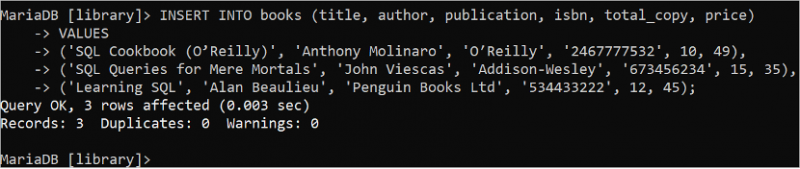
அட்டவணையில் இருந்து அனைத்து குறிப்பிட்ட புலங்களையும் படிக்கவும்
'தரவுத்தள' அட்டவணையில் இருந்து தரவைப் படிக்க SELECT அறிக்கை பயன்படுத்தப்படுகிறது. SELECT அறிக்கையில் அட்டவணையின் அனைத்து புலங்களையும் குறிக்க “*” சின்னம் பயன்படுத்தப்படுகிறது. புத்தக அட்டவணையின் அனைத்து பதிவுகளையும் படிக்க பின்வரும் SQL கட்டளையை இயக்கவும்:
தேர்ந்தெடுக்கவும் * இருந்து புத்தகங்கள்;வெளியீடு 4 பதிவுகளைக் கொண்ட புத்தக அட்டவணையின் அனைத்து பதிவுகளையும் காட்டுகிறது:
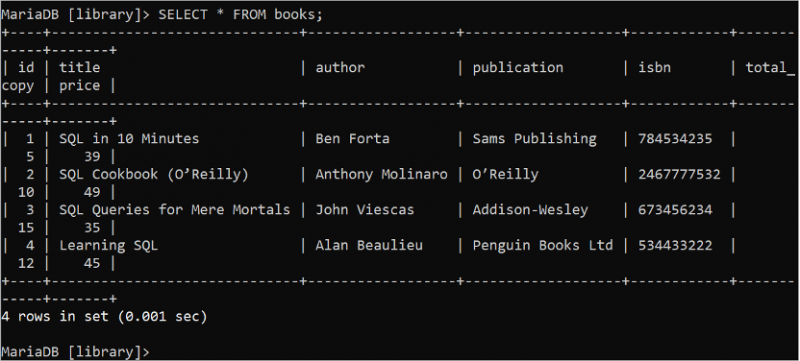
'உறுப்பினர்கள்' அட்டவணையின் மூன்று புலங்களின் அனைத்து பதிவுகளையும் படிக்க பின்வரும் SQL கட்டளையை இயக்கவும்:
தேர்ந்தெடுக்கவும் பெயர் , மின்னஞ்சல் , தொடர்பு எண் இருந்து உறுப்பினர்கள்;வெளியீடு 'உறுப்பினர்கள்' அட்டவணையின் மூன்று புலங்களின் அனைத்து பதிவுகளையும் காட்டுகிறது:
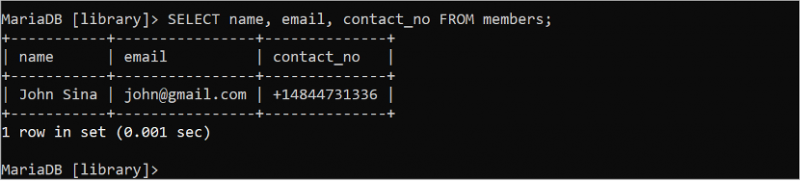
அட்டவணையில் இருந்து தரவை வடிகட்டிய பிறகு அட்டவணையைப் படிக்கவும்
ஒன்று அல்லது அதற்கு மேற்பட்ட நிபந்தனைகளின் அடிப்படையில் அட்டவணையில் இருந்து தரவைப் படிக்க WHERE பிரிவு பயன்படுத்தப்படுகிறது. 'புத்தகங்கள்' அட்டவணையின் அனைத்து புலங்களின் அனைத்து பதிவுகளையும் படிக்க பின்வரும் SELECT அறிக்கையை இயக்கவும், அங்கு ஆசிரியர் பெயர் 'ஜான் வைஸ்காஸ்'.
தேர்ந்தெடுக்கவும் * இருந்து புத்தகங்கள் எங்கே நூலாசிரியர் = 'ஜான் விஸ்காஸ்' ;'புத்தகங்கள்' அட்டவணையில் வெளியீட்டில் காட்டப்பட்டுள்ள WHERE பிரிவின் நிபந்தனையுடன் பொருந்தக்கூடிய ஒரு பதிவு உள்ளது:

பூலியன் தர்க்கத்தின் அடிப்படையில் தரவை வடிகட்டிய பிறகு அட்டவணையைப் படிக்கவும்
பூலியன் மற்றும் லாஜிக் என்பது WHERE பிரிவில் உள்ள பல நிபந்தனைகளை வரையறுக்கப் பயன்படுகிறது, அது எல்லா நிபந்தனைகளும் உண்மையாக இருந்தால் அது உண்மையாக இருக்கும். 'புத்தகங்கள்' அட்டவணையின் அனைத்துப் புலங்களின் அனைத்துப் பதிவுகளையும் படிக்க பின்வரும் SELECT அறிக்கையை இயக்கவும், அங்கு மொத்த_நகல் புலத்தின் மதிப்பு 10 க்கும் அதிகமாகவும், லாஜிக்கல் AND ஐப் பயன்படுத்தி விலை புலத்தின் மதிப்பு 45 க்கும் குறைவாகவும் இருக்கும்.
தேர்ந்தெடுக்கவும் * இருந்து புத்தகங்கள் எங்கே மொத்த_நகல் > 10 மற்றும் விலை < நான்கு. ஐந்து ;வெளியீட்டில் காட்டப்பட்டுள்ள WHERE விதியின் நிபந்தனையுடன் பொருந்தக்கூடிய ஒரு பதிவு புத்தக அட்டவணையில் உள்ளது:

பூலியன் OR லாஜிக் என்பது WHERE பிரிவில் உள்ள பல நிபந்தனைகளை வரையறுக்கப் பயன்படுகிறது, இது நிபந்தனைகளில் ஏதேனும் உண்மையாக இருந்தால் அது உண்மை என்று திரும்பும். மொத்த_நகல் புலத்தின் மதிப்பு 10க்கு மேல் அல்லது விலை புலத்தின் மதிப்பு 40க்கு மேல் இருக்கும் “புத்தகங்கள்” அட்டவணையின் அனைத்துப் புலங்களின் அனைத்துப் பதிவுகளையும் படிக்க பின்வரும் SELECT அறிக்கையை இயக்கவும்.
தேர்ந்தெடுக்கவும் * இருந்து புத்தகங்கள் எங்கே மொத்த_நகல் > 10 அல்லது விலை > 40 ;வெளியீட்டில் காட்டப்பட்டுள்ள WHERE விதியின் நிபந்தனையுடன் பொருந்தக்கூடிய மூன்று பதிவுகள் புத்தக அட்டவணையில் உள்ளன:
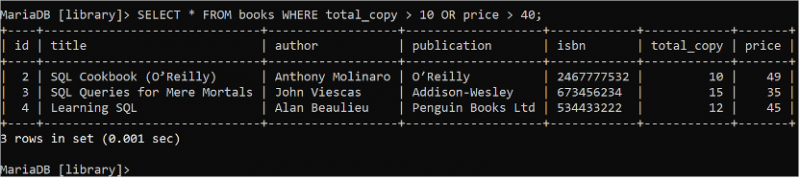
Boolean NOT லாஜிக், நிபந்தனை உண்மையாக இருக்கும் போது பொய்யைத் திரும்பப் பெறவும், நிபந்தனை தவறானதாக இருக்கும்போது உண்மையைத் திருப்பி அனுப்பவும் பயன்படுகிறது. 'புத்தகங்கள்' அட்டவணையின் அனைத்து புலங்களின் அனைத்து பதிவுகளையும் படிக்க பின்வரும் SELECT அறிக்கையை இயக்கவும், அங்கு ஆசிரியர் புலத்தின் மதிப்பு 'Addison-Wesley' இல்லை.
தேர்ந்தெடுக்கவும் * இருந்து புத்தகங்கள் எங்கே இல்லை நூலாசிரியர் = 'அடிசன்-வெஸ்லி' ;'புத்தகங்கள்' அட்டவணையில் மூன்று பதிவுகள் உள்ளன, அவை வெளியீட்டில் காட்டப்பட்டுள்ள WHERE பிரிவின் நிபந்தனையுடன் பொருந்துகின்றன:
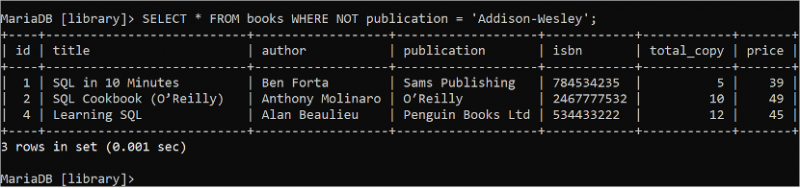
தரவு வரம்பின் அடிப்படையில் வரிசைகளை வடிகட்டிய பிறகு அட்டவணையைப் படிக்கவும்
தரவுத்தள அட்டவணையில் இருந்து தரவு வரம்பை படிக்க BETWEEN விதி பயன்படுத்தப்படுகிறது. விலை புலத்தின் மதிப்பு 40 முதல் 50 வரை இருக்கும் 'புத்தகங்கள்' அட்டவணையின் அனைத்து புலங்களின் அனைத்து பதிவுகளையும் படிக்க பின்வரும் SELECT அறிக்கையை இயக்கவும்.
தேர்ந்தெடுக்கவும் * இருந்து புத்தகங்கள் எங்கே விலை இடையில் 40 மற்றும் ஐம்பது ;வெளியீட்டில் காட்டப்பட்டுள்ள WHERE விதியின் நிபந்தனையுடன் பொருந்தக்கூடிய இரண்டு பதிவுகள் புத்தக அட்டவணையில் உள்ளன. விலை மதிப்புகளின் புத்தகங்கள், 39 மற்றும் 35, வரம்பிற்கு வெளியே இருப்பதால், முடிவு தொகுப்பில் இருந்து விடுபட்டன.
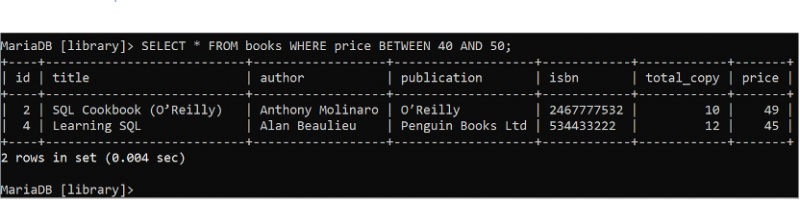
அட்டவணையை வரிசைப்படுத்திய பிறகு அட்டவணையைப் படியுங்கள்
SELECT அறிக்கையின் முடிவுத் தொகுப்பை ஏறுவரிசை அல்லது இறங்கு வரிசையில் வரிசைப்படுத்த ஆர்டர் பை ஷரத்து பயன்படுத்தப்படுகிறது. ASC அல்லது DESC இல்லாமல் ஆர்டர் பை ஷரத்து பயன்படுத்தப்பட்டால், முடிவு தொகுப்பு இயல்பாக ஏறுவரிசையில் வரிசைப்படுத்தப்படும். பின்வரும் SELECT அறிக்கையானது தலைப்புப் புலத்தின் அடிப்படையில் புத்தக அட்டவணையில் இருந்து வரிசைப்படுத்தப்பட்ட பதிவுகளைப் படிக்கிறது:
தேர்ந்தெடுக்கவும் * இருந்து புத்தகங்கள் ஆர்டர் மூலம் தலைப்பு;'புத்தகங்கள்' அட்டவணையின் தலைப்பு புலத்தின் தரவு வெளியீட்டில் ஏறுவரிசையில் வரிசைப்படுத்தப்படுகிறது. 'புத்தகங்கள்' அட்டவணையின் தலைப்புப் புலத்தை ஏறுவரிசையில் வரிசைப்படுத்தினால், 'கற்றல் SQL' புத்தகம் முதலில் அகர வரிசைப்படி வரும்.
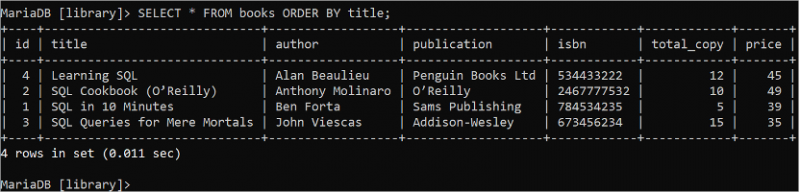
நெடுவரிசையின் மாற்றுப் பெயரை அமைப்பதன் மூலம் அட்டவணையைப் படிக்கவும்
நெடுவரிசையின் மாற்றுப் பெயர் வினவலில் பயன்படுத்தப்பட்டு, முடிவை மேலும் படிக்கக்கூடியதாக மாற்றும். மாற்று பெயர் 'AS' முக்கிய சொல்லைப் பயன்படுத்தி அமைக்கப்பட்டுள்ளது. பின்வரும் SQL அறிக்கையானது தலைப்பு மற்றும் ஆசிரியர் புலங்களின் மதிப்புகளை மாற்றுப் பெயர்களை அமைப்பதன் மூலம் வழங்கும்.
தேர்ந்தெடுக்கவும் தலைப்பு AS `புத்தகத்தின் பெயர்` , நூலாசிரியர் AS `ஆசிரியர் பெயர்`இருந்து புத்தகங்கள்;
தலைப்பு புலம் 'புத்தகத்தின் பெயர்' என்ற மாற்று பெயருடன் காட்டப்படும் மற்றும் வெளியீட்டில் 'ஆசிரியர் பெயர்' என்ற மாற்று பெயருடன் ஆசிரியர் புலம் காட்டப்படும்.
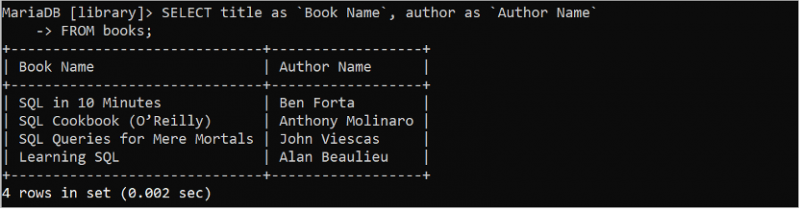
அட்டவணையில் உள்ள வரிசைகளின் மொத்த எண்ணிக்கையை எண்ணுங்கள்
COUNT() என்பது SQL இன் மொத்த செயல்பாடாகும், இது குறிப்பிட்ட புலம் அல்லது அனைத்து புலங்களின் அடிப்படையில் வரிசைகளின் மொத்த எண்ணிக்கையைக் கணக்கிடப் பயன்படுகிறது. எல்லா புலங்களையும் குறிக்க “*” குறியீடு பயன்படுத்தப்படுகிறது மற்றும் அட்டவணையின் அனைத்து பதிவுகளையும் கணக்கிட COUNT(*) பயன்படுத்தப்படுகிறது.
பின்வரும் வினவல் புத்தக அட்டவணையின் மொத்த பதிவுகளைக் கணக்கிடுகிறது:
தேர்ந்தெடுக்கவும் COUNT ( * ) AS `மொத்த புத்தகங்கள்` இருந்து புத்தகங்கள்;'புத்தகங்கள்' அட்டவணையில் உள்ள நான்கு பதிவுகள் வெளியீட்டில் காட்டப்பட்டுள்ளன:

பின்வரும் வினவல் 'ஐடி' புலத்தின் அடிப்படையில் 'உறுப்பினர்கள்' அட்டவணையின் மொத்த வரிசைகளைக் கணக்கிடுகிறது:
தேர்ந்தெடுக்கவும் COUNT ( ஐடி ) AS `மொத்த உறுப்பினர்கள்` இருந்து உறுப்பினர்கள்;'உறுப்பினர்கள்' அட்டவணையில் இரண்டு ஐடி மதிப்புகள் உள்ளன, அவை வெளியீட்டில் அச்சிடப்படுகின்றன:
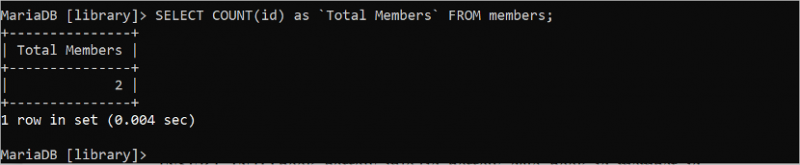
பல அட்டவணைகளிலிருந்து தரவைப் படிக்கவும்
முந்தைய SELECT அறிக்கைகள் ஒரு அட்டவணையில் இருந்து தரவை மீட்டெடுத்தன. ஆனால் இரண்டு அல்லது அதற்கு மேற்பட்ட அட்டவணைகளில் இருந்து தரவை மீட்டெடுக்க SELECT அறிக்கையைப் பயன்படுத்தலாம். பின்வரும் SELECT வினவல் தலைப்பு மற்றும் ஆசிரியர் புலங்களின் மதிப்புகளை “புத்தகங்கள்” அட்டவணையிலிருந்தும், கடன்_தேதியை “book_borrow_info” அட்டவணையிலிருந்தும் படிக்கிறது.
தேர்ந்தெடுக்கவும் தலைப்பு , நூலாசிரியர் , கடன்_தேதிஇருந்து புத்தகங்கள் , புத்தகம்_கடன்_தகவல்
எங்கே புத்தகங்கள் . ஐடி = புத்தகம்_கடன்_தகவல் . புத்தக_ஐடி;
'SQL in 10 Minutes' புத்தகம் இரண்டு முறையும், 'SQL Cookbook (O'Reilly)' புத்தகம் ஒரு முறையும் கடன் வாங்கப்பட்டதை பின்வரும் வெளியீடு காட்டுகிறது:
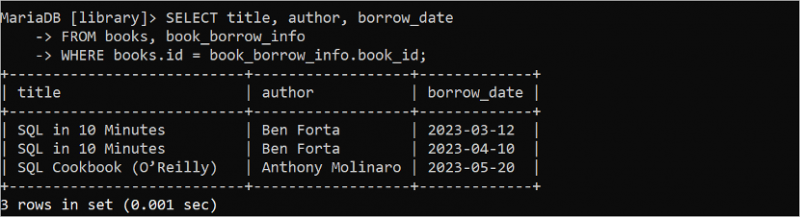
இந்த டுடோரியலில் விளக்கப்படாத INNER JOIN, OUTER JOIN போன்ற பல்வேறு வகையான இணைப்புகளைப் பயன்படுத்தி பல அட்டவணைகளில் இருந்து தரவை மீட்டெடுக்கலாம்.
குறிப்பிட்ட புலங்களைத் தொகுத்து அட்டவணையைப் படிக்கவும்
ஒன்று அல்லது அதற்கு மேற்பட்ட புலங்களின் அடிப்படையில் வரிசைகளை தொகுத்து அட்டவணையில் இருந்து பதிவுகளை படிக்க GROUP BY பிரிவு பயன்படுத்தப்படுகிறது. இந்த வகை வினவல் சுருக்க வினவல் என்று அழைக்கப்படுகிறது. GROUP by clause இன் பயன்பாட்டை சரிபார்க்க அட்டவணையில் பல வரிசைகளை நீங்கள் செருக வேண்டும். 'உறுப்பினர்கள்' அட்டவணையில் ஒரு பதிவையும், 'book_borrow_info' அட்டவணையில் இரண்டு பதிவுகளையும் செருக பின்வரும் INSERT அறிக்கைகளை இயக்கவும்.
செருகு INTO உறுப்பினர்கள்அமைக்கவும் பெயர் = 'ஷீ ஹசன்' , முகவரி = '11/A, ஜிகடோலா, டாக்கா' , தொடர்பு எண் = '+8801734563423' , மின்னஞ்சல் = 'she@gmail.com' ;
செருகு INTO புத்தகம்_கடன்_தகவல் ( ஐடி , கடன்_தேதி , புத்தக_ஐடி , உறுப்பினர் அடையாள எண் , திரும்பும்_தேதி , நிலை )
மதிப்புகள் ( 2 , '2023-04-10' , 1 , 1 , '2023-04-15' , 'திரும்பியது' ) ;
செருகு INTO புத்தகம்_கடன்_தகவல் ( ஐடி , கடன்_தேதி , புத்தக_ஐடி , உறுப்பினர் அடையாள எண் , திரும்பும்_தேதி , நிலை )
மதிப்புகள் ( 3 , '2023-05-20' , 2 , 1 , '2023-05-30' , 'கடன் வாங்கிய' ) ;
முந்தைய வினவல்களைச் செயல்படுத்துவதன் மூலம் தரவைச் செருகிய பிறகு, பின்வரும் SELECT அறிக்கையை இயக்கவும், இது கடன் வாங்கிய புத்தகங்களின் மொத்த எண்ணிக்கையையும் உறுப்பினரின் பெயரையும் ஒவ்வொரு உறுப்பினரின் அடிப்படையில் GROUP BY பிரிவைப் பயன்படுத்தி கணக்கிடுகிறது. இங்கே, GROUP BY விதியைப் பயன்படுத்தி பதிவுகளை மீண்டும் ஒருங்கிணைக்கப் பயன்படும் புலத்தில் COUNT() செயல்பாடு செயல்படுகிறது. 'உறுப்பினர்கள்' அட்டவணையின் book_id புலம் இங்கே குழுவாக்கப் பயன்படுத்தப்படுகிறது.
தேர்ந்தெடுக்கவும் COUNT ( புத்தக_ஐடி ) AS `கடன் வாங்கிய மொத்தப் புத்தகம்` , பெயர் AS `உறுப்பினர் பெயர்` இருந்து புத்தகங்கள் , உறுப்பினர்கள் , புத்தகம்_கடன்_தகவல் எங்கே புத்தகங்கள் . ஐடி = புத்தகம்_கடன்_தகவல் . புத்தக_ஐடி மற்றும் உறுப்பினர்கள் . ஐடி = புத்தகம்_கடன்_தகவல் . உறுப்பினர் அடையாள எண் குழு மூலம் புத்தகம்_கடன்_தகவல் . உறுப்பினர் அடையாள எண்;புத்தகங்களின் தரவுகளின்படி, “உறுப்பினர்கள்” மற்றும் “book_borrow_info” அட்டவணைகள், “ஜான் சினா” 2 புத்தகங்களையும், “எல்லா ஹசன்” 1 புத்தகத்தையும் கடன் வாங்கினார்.

நகல் மதிப்புகளைத் தவிர்த்துவிட்டு அட்டவணையைப் படிக்கவும்
சில நேரங்களில், தேவையற்ற டேபிள் தரவின் அடிப்படையில் SELECT அறிக்கையின் முடிவு தொகுப்பில் நகல் தரவு உருவாக்கப்படும். எடுத்துக்காட்டாக, பின்வரும் SELECT அறிக்கையானது “book_borrow_info” அட்டவணையின் தரவுக்கான நகல் பதிவுகளை வழங்குகிறது.
தேர்ந்தெடுக்கவும் பெயர் , மின்னஞ்சல்இருந்து உறுப்பினர்கள் , புத்தகம்_கடன்_தகவல்
எங்கே புத்தகம்_கடன்_தகவல் . உறுப்பினர் அடையாள எண் = உறுப்பினர்கள் . ஐடி;
வெளியீட்டில், 'ஜான் சினா' உறுப்பினர் இரண்டு புத்தகங்களை கடன் வாங்கியதால், அதே பதிவு இரண்டு முறை தோன்றுகிறது. இந்த சிக்கலை DISTINCT முக்கிய சொல்லைப் பயன்படுத்தி தீர்க்க முடியும். இது வினவல் முடிவில் இருந்து நகல் பதிவுகளை நீக்குகிறது.
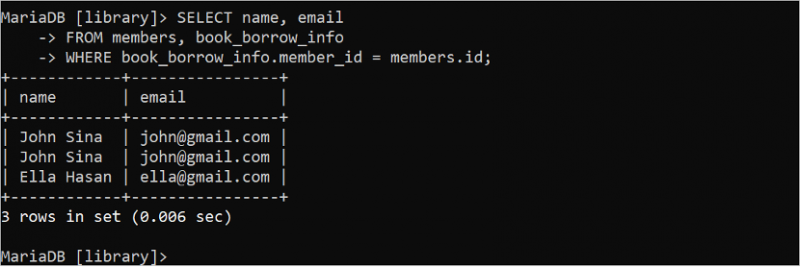
பின்வரும் SELECT அறிக்கையானது வினவலில் உள்ள DISTINCT முக்கிய சொல்லைப் பயன்படுத்தி நகல் மதிப்புகளைத் தவிர்த்துவிட்டு, 'உறுப்பினர்கள்' மற்றும் 'book_borrow_info' அட்டவணையில் இருந்து அமைக்கப்பட்ட முடிவின் தனிப்பட்ட பதிவுகளை உருவாக்குகிறது.
தேர்ந்தெடுக்கவும் வேறுபட்டது பெயர் , மின்னஞ்சல்இருந்து உறுப்பினர்கள் , புத்தகம்_கடன்_தகவல்
எங்கே புத்தகம்_கடன்_தகவல் . உறுப்பினர் அடையாள எண் = உறுப்பினர்கள் . ஐடி;
முடிவு தொகுப்பிலிருந்து நகல் மதிப்பு அகற்றப்பட்டதை வெளியீடு காட்டுகிறது:
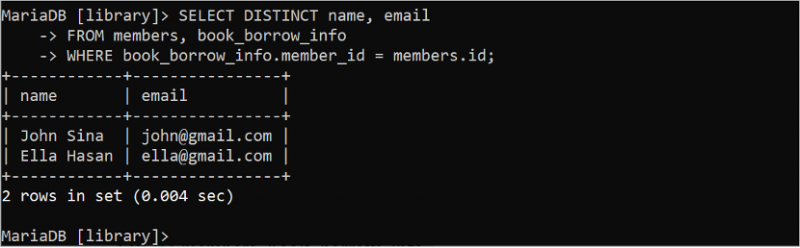
வரிசை எண்ணைக் கட்டுப்படுத்துவதன் மூலம் அட்டவணையைப் படிக்கவும்
சில நேரங்களில், வரிசை எண்ணைக் கட்டுப்படுத்துவதன் மூலம் தரவுத்தள அட்டவணையில் இருந்து முடிவுத் தொகுப்பின் தொடக்கம், முடிவுத் தொகுப்பின் முடிவு அல்லது முடிவின் நடுவில் இருந்து குறிப்பிட்ட எண்ணிக்கையிலான பதிவுகளைப் படிக்க வேண்டும். இது பல வழிகளில் செய்யப்படலாம். வரிசைகளைக் கட்டுப்படுத்தும் முன், புத்தக அட்டவணையில் எத்தனை பதிவுகள் உள்ளன என்பதைச் சரிபார்க்க பின்வரும் SQL அறிக்கையை இயக்கவும்:
தேர்ந்தெடுக்கவும் * இருந்து புத்தகங்கள்;புத்தக அட்டவணையில் நான்கு பதிவுகள் இருப்பதை வெளியீடு காட்டுகிறது:

பின்வரும் SELECT அறிக்கையானது 'புத்தகங்கள்' அட்டவணையில் இருந்து முதல் இரண்டு பதிவுகளை 2 இன் மதிப்புடன் LIMIT விதியைப் பயன்படுத்தி வாசிக்கிறது:
தேர்ந்தெடுக்கவும் * இருந்து புத்தகங்கள் அளவு 2 ;'புத்தகங்கள்' அட்டவணையின் முதல் இரண்டு பதிவுகள் மீட்டெடுக்கப்பட்டன, அவை வெளியீட்டில் காட்டப்பட்டுள்ளன:

FETCH உட்பிரிவு என்பது LIMIT உட்பிரிவின் மாற்றாகும் மற்றும் அதன் பயன்பாடு பின்வரும் SELECT அறிக்கையில் காட்டப்பட்டுள்ளது. 'புத்தகங்கள்' அட்டவணையின் முதல் 3 பதிவுகள், SELECT அறிக்கையில் FETCH FIRST 3 ROWS ONLY விதியைப் பயன்படுத்தி மீட்டெடுக்கப்படுகின்றன:
தேர்ந்தெடுக்கவும் * இருந்து புத்தகங்கள் FETCH முதல் 3 வரிசைகள் மட்டும் ;வெளியீடு 'புத்தகங்கள்' அட்டவணையின் முதல் 3 பதிவுகளைக் காட்டுகிறது:

3ல் இருந்து இரண்டு பதிவுகள் rd பின்வரும் SELECT அறிக்கையை செயல்படுத்துவதன் மூலம் புத்தக அட்டவணையின் வரிசை மீட்டெடுக்கப்படுகிறது. LIMIT உட்பிரிவு இங்கு 2, 2 மதிப்புடன் பயன்படுத்தப்படுகிறது, இதில் முதல் 2 அட்டவணையின் வரிசையின் தொடக்க நிலையை 0 இலிருந்து எண்ணத் தொடங்கும் மற்றும் இரண்டாவது 2 தொடக்க நிலையில் இருந்து எண்ணத் தொடங்கும் வரிசைகளின் எண்ணிக்கையை வரையறுக்கிறது.
தேர்ந்தெடுக்கவும் * இருந்து புத்தகங்கள் அளவு 2 , 2 ;முந்தைய வினவலை இயக்கிய பின் பின்வரும் வெளியீடு தோன்றும்:

தானாக உயர்த்தப்பட்ட முதன்மை விசை மதிப்பின் அடிப்படையில் அட்டவணையை இறங்கு வரிசையில் வரிசைப்படுத்தி, LIMIT விதியைப் பயன்படுத்தி அட்டவணையின் முடிவில் உள்ள பதிவுகளைப் படிக்கலாம். 'புத்தகங்கள்' அட்டவணையில் இருந்து கடைசி 2 பதிவுகளைப் படிக்கும் பின்வரும் SELECT அறிக்கையை இயக்கவும். இங்கே, முடிவு தொகுப்பு 'ஐடி' புலத்தின் அடிப்படையில் இறங்கு வரிசையில் வரிசைப்படுத்தப்படுகிறது.
தேர்ந்தெடுக்கவும் * இருந்து புத்தகங்கள் ஆர்டர் மூலம் ஐடி DESC அளவு 2 ;புத்தக அட்டவணையின் கடைசி இரண்டு பதிவுகள் பின்வரும் வெளியீட்டில் காட்டப்பட்டுள்ளன:

பகுதி பொருத்தத்தின் அடிப்படையில் அட்டவணையைப் படியுங்கள்
பகுதி பொருத்தம் மூலம் அட்டவணையில் இருந்து பதிவுகளை மீட்டெடுக்க '%' சின்னத்துடன் LIKE பிரிவு பயன்படுத்தப்படுகிறது. பின்வரும் SELECT அறிக்கையானது 'புத்தகங்கள்' அட்டவணையில் இருந்து பதிவுகளைத் தேடுகிறது, அங்கு ஆசிரியர் புலத்தில் மதிப்பின் தொடக்கத்தில் 'ஜான்' LIKE பிரிவைப் பயன்படுத்தி உள்ளது. இங்கே, தேடல் சரத்தின் முடிவில் “%” சின்னம் பயன்படுத்தப்படுகிறது.
தேர்ந்தெடுக்கவும் * இருந்து புத்தகங்கள் எங்கே நூலாசிரியர் விரும்பு 'ஜான்%' ;'புத்தகங்கள்' அட்டவணையில் ஒரே ஒரு பதிவு மட்டுமே உள்ளது, அதில் ஆசிரியர் புலத்தின் மதிப்பின் தொடக்கத்தில் 'ஜான்' சரம் உள்ளது.

பின்வரும் SELECT அறிக்கையானது 'புத்தகங்கள்' அட்டவணையில் இருந்து பதிவுகளைத் தேடுகிறது, அங்கு வெளியீட்டு புலத்தில் 'Ltd' மதிப்பின் முடிவில் LIKE பிரிவைப் பயன்படுத்தி உள்ளது. இங்கே, தேடல் சரத்தின் தொடக்கத்தில் '%' சின்னம் பயன்படுத்தப்படுகிறது:
தேர்ந்தெடுக்கவும் * இருந்து புத்தகங்கள் எங்கே வெளியீடு விரும்பு '%Ltd' ;'புத்தகங்கள்' அட்டவணையில் ஒரே ஒரு பதிவு மட்டுமே உள்ளது, அதில் வெளியீடு புலத்தின் முடிவில் 'Ltd' சரம் உள்ளது.

பின்வரும் SELECT அறிக்கையானது 'புத்தகங்கள்' அட்டவணையில் இருந்து பதிவுகளைத் தேடுகிறது, அங்கு தலைப்புப் புலத்தில் 'வினவல்கள்' LIKE பிரிவைப் பயன்படுத்தி மதிப்பு எங்கும் இருக்கும். இங்கே, '%' சின்னம் தேடல் சரத்தின் இருபுறமும் பயன்படுத்தப்படுகிறது:
தேர்ந்தெடுக்கவும் * இருந்து புத்தகங்கள் எங்கே தலைப்பு விரும்பு '%கேள்விகள்%' ;'புத்தகங்கள்' அட்டவணையில் ஒரே ஒரு பதிவு மட்டுமே உள்ளது, அதில் தலைப்பு புலத்தில் 'வினவல்கள்' சரம் உள்ளது.

அட்டவணையின் குறிப்பிட்ட புலத்தின் கூட்டுத்தொகையை எண்ணுங்கள்
SUM() என்பது SQL இன் மற்றொரு பயனுள்ள மொத்த செயல்பாடாகும், இது அட்டவணையின் எந்த எண் புலத்தின் மதிப்புகளின் கூட்டுத்தொகையைக் கணக்கிடுகிறது. இந்தச் செயல்பாடு எண்ணாக இருக்க வேண்டிய ஒரு வாதத்தை எடுக்கும். பின்வரும் SQL அறிக்கையானது முழு எண் மதிப்புகளைக் கொண்ட 'புத்தகங்கள்' அட்டவணையின் விலைப் புலத்தின் அனைத்து மதிப்புகளின் கூட்டுத்தொகையைக் கணக்கிடுகிறது.
தேர்ந்தெடுக்கவும் SUM ( விலை ) AS `மொத்த புத்தக விலை`இருந்து புத்தகங்கள்;
வெளியீடு 'புத்தகங்கள்' அட்டவணையின் விலைப் புலத்தின் அனைத்து மதிப்புகளின் கூட்டு மதிப்பைக் காட்டுகிறது. விலை புலத்தின் நான்கு மதிப்புகள் 39, 49, 35 மற்றும் 45 ஆகும். இந்த மதிப்புகளின் கூட்டுத்தொகை 168 ஆகும்.
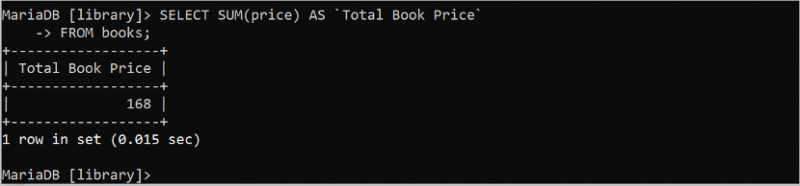
குறிப்பிட்ட புலத்தின் அதிகபட்ச மற்றும் குறைந்தபட்ச மதிப்புகளைக் கண்டறியவும்
அட்டவணையின் குறிப்பிட்ட புலத்தின் குறைந்தபட்ச மற்றும் அதிகபட்ச மதிப்புகளைக் கண்டறிய MIN() மற்றும் MAX() மொத்தச் செயல்பாடுகள் பயன்படுத்தப்படுகின்றன. இரண்டு செயல்பாடுகளும் எண்ணாக இருக்க வேண்டிய ஒரு வாதத்தை எடுக்கின்றன. பின்வரும் SQL அறிக்கையானது 'புத்தகங்கள்' அட்டவணையில் இருந்து குறைந்தபட்ச விலை மதிப்பைக் கண்டுபிடிக்கும், இது ஒரு முழு எண்ணாகும்.
தேர்ந்தெடுக்கவும் MIN ( விலை ) AS `குறைந்தபட்ச விலை புத்தகம்` இருந்து புத்தகங்கள்;முப்பத்தைந்து (35) என்பது வெளியீட்டில் அச்சிடப்பட்ட விலைப் புலத்தின் குறைந்தபட்ச மதிப்பு.
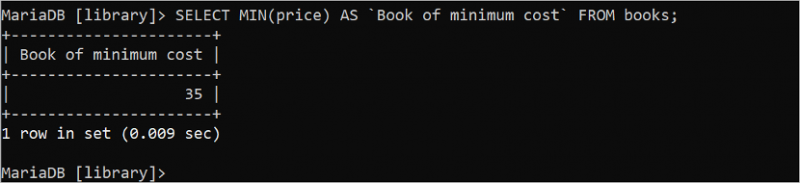
பின்வரும் SQL அறிக்கையானது 'புத்தகங்கள்' அட்டவணையில் இருந்து அதிகபட்ச விலை மதிப்பைக் கண்டறியும்:
தேர்ந்தெடுக்கவும் அதிகபட்சம் ( விலை ) AS `அதிகபட்ச விலை புத்தகம்` இருந்து புத்தகங்கள்;நாற்பத்தி ஒன்பது (49) என்பது வெளியீட்டில் அச்சிடப்பட்ட விலைப் புலத்தின் அதிகபட்ச மதிப்பு.
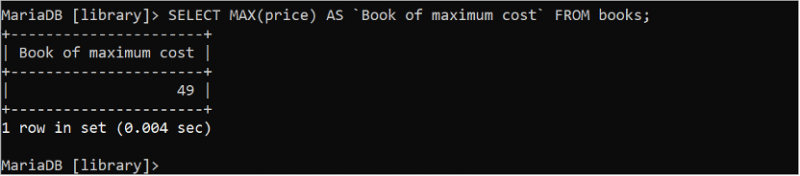
தரவு அல்லது புலத்தின் குறிப்பிட்ட பகுதியைப் படிக்கவும்
சரம் தரவின் குறிப்பிட்ட பகுதியை அல்லது அட்டவணையின் குறிப்பிட்ட புலத்தின் மதிப்பை மீட்டெடுக்க SUBSTR() செயல்பாடு SQL அறிக்கையில் பயன்படுத்தப்படுகிறது. இந்த செயல்பாடு மூன்று வாதங்களைக் கொண்டுள்ளது. முதல் வாதத்தில் சரமான அட்டவணையின் சர மதிப்பு அல்லது புல மதிப்பு உள்ளது. இரண்டாவது வாதத்தில் முதல் வாதத்திலிருந்து பெறப்பட்ட துணை சரத்தின் தொடக்க நிலை உள்ளது மற்றும் இந்த மதிப்பின் எண்ணிக்கை 1 இலிருந்து தொடங்குகிறது. மூன்றாவது வாதமானது தொடக்க நிலையில் இருந்து எண்ணத் தொடங்கும் துணை சரத்தின் நீளத்தைக் கொண்டுள்ளது.
பின்வரும் SELECT அறிக்கையானது தொடக்க நிலை 1 ஆகவும் நீளம் 5 ஆகவும் இருக்கும் “லேர்ன் SQL அடிப்படைகள்” சரத்திலிருந்து முதல் ஐந்து எழுத்துகளை வெட்டி அச்சிடுகிறது:
தேர்ந்தெடுக்கவும் SUBSTR ( 'SQL அடிப்படைகளை கற்றுக்கொள்ளுங்கள்' , 1 , 5 ) AS `சப்ஸ்ட்ரிங் மதிப்பு` ;'கற்ற SQL அடிப்படைகள்' சரத்தின் முதல் ஐந்து எழுத்துக்கள் 'கற்று' ஆகும், இது வெளியீட்டில் அச்சிடப்படுகிறது.
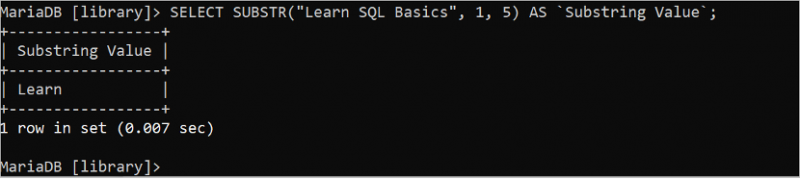
பின்வரும் SELECT அறிக்கையானது தொடக்க நிலை 7 ஆகவும் நீளம் 3 ஆகவும் இருக்கும் “கற்க SQL அடிப்படைகள்” சரத்திலிருந்து SQL ஐ வெட்டி அச்சிடுகிறது:
தேர்ந்தெடுக்கவும் SUBSTR ( 'SQL அடிப்படைகளை கற்றுக்கொள்ளுங்கள்' , 7 , 3 ) AS `சப்ஸ்ட்ரிங் மதிப்பு` ;முந்தைய வினவலை இயக்கிய பின் பின்வரும் வெளியீடு தோன்றும்:

பின்வரும் SELECT அறிக்கையானது 'உறுப்பினர்கள்' அட்டவணையின் பெயர் புலத்திலிருந்து முதல் ஐந்து எழுத்துகளை வெட்டி அச்சிடுகிறது:
தேர்ந்தெடுக்கவும் SUBSTR ( பெயர் , 1 , 5 ) AS `உறுப்பினர் பெயர்` இருந்து உறுப்பினர்கள்;வெளியீடு 'உறுப்பினர்கள்' அட்டவணையின் பெயர் புலத்தின் ஒவ்வொரு மதிப்பின் முதல் ஐந்து எழுத்துக்களைக் காட்டுகிறது.
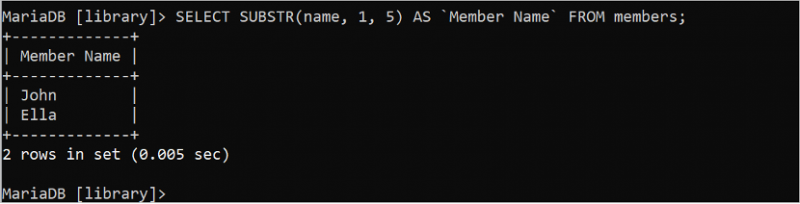
இணைப்பிற்குப் பிறகு அட்டவணைத் தரவைப் படிக்கவும்
CONCAT() செயல்பாடு ஒரு அட்டவணையின் ஒன்று அல்லது அதற்கு மேற்பட்ட புலங்களை இணைத்து அல்லது சரம் தரவு அல்லது அட்டவணையின் குறிப்பிட்ட புல மதிப்பைச் சேர்ப்பதன் மூலம் வெளியீட்டை உருவாக்க பயன்படுகிறது. பின்வரும் SQL அறிக்கையானது 'புத்தகங்கள்' அட்டவணையின் தலைப்பு, ஆசிரியர் மற்றும் விலைப் புலங்களின் மதிப்புகளைப் படிக்கிறது, மேலும் CONCAT() செயல்பாட்டைப் பயன்படுத்தி விலைப் புலத்தின் ஒவ்வொரு மதிப்பிலும் '$' சர மதிப்பு சேர்க்கப்படும்.
தேர்ந்தெடுக்கவும் தலைப்பு AS தலைப்பு , நூலாசிரியர் AS நூலாசிரியர் , தொடர்பு ( '$' , விலை ) AS விலைஇருந்து புத்தகங்கள்;
விலை புலத்தின் மதிப்புகள் '$' சரத்துடன் இணைப்பதன் மூலம் வெளியீட்டில் அச்சிடப்படுகின்றன.
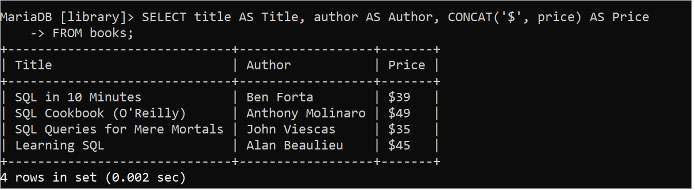
CONCAT() செயல்பாட்டைப் பயன்படுத்தி 'புத்தகங்கள்' அட்டவணையின் தலைப்பு மற்றும் ஆசிரியர் புலங்களின் மதிப்புகளை 'by' சர மதிப்புடன் இணைக்க பின்வரும் SQL அறிக்கையை இயக்கவும்:
தேர்ந்தெடுக்கவும் தொடர்பு ( தலைப்பு , 'மூலம்' , நூலாசிரியர் ) AS `ஆசிரியருடன் புத்தகத்தின் பெயர்`இருந்து புத்தகங்கள்;
முந்தைய SELECT வினவலை இயக்கிய பின் பின்வரும் வெளியீடு தோன்றும்:
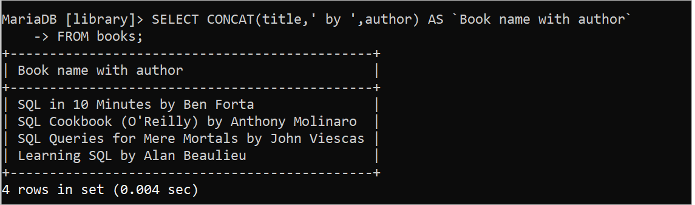
கணிதக் கணக்கீட்டிற்குப் பிறகு அட்டவணைத் தரவைப் படிக்கவும்
SELECT அறிக்கையைப் பயன்படுத்தி அட்டவணையின் மதிப்புகளை மீட்டெடுக்கும் நேரத்தில் எந்த கணிதக் கணக்கீடும் செய்யப்படலாம். 5% தள்ளுபடியைக் கணக்கிட்ட பிறகு ஐடி, தலைப்பு, விலை மற்றும் தள்ளுபடி விலை மதிப்பைப் படிக்க பின்வரும் SQL அறிக்கையை இயக்கவும்.
தேர்ந்தெடுக்கவும் ஐடி , தலைப்பு , விலை AS `வழக்கமான விலை` , விலை - ( விலை * 5 / 100 ) AS `தள்ளுபடி விலை`இருந்து புத்தகங்கள்;
பின்வரும் வெளியீடு ஒவ்வொரு புத்தகத்தின் வழக்கமான விலை மற்றும் தள்ளுபடி விலையைக் காட்டுகிறது:
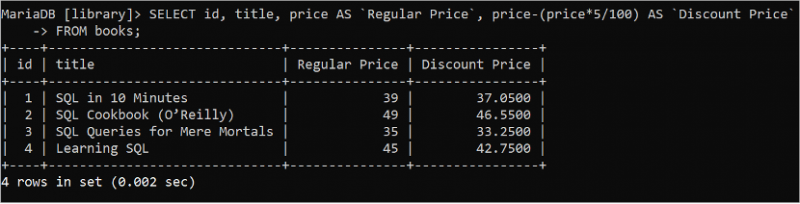
அட்டவணையின் பார்வையை உருவாக்கவும்
வினவலை எளிமையாக்க VIEW பயன்படுகிறது மற்றும் தரவுத்தளத்திற்கு கூடுதல் பாதுகாப்பை வழங்குகிறது. இது ஒன்று அல்லது அதற்கு மேற்பட்ட அட்டவணைகளில் இருந்து உருவாக்கப்பட்ட மெய்நிகர் அட்டவணை போல் செயல்படுகிறது. 'உறுப்பினர்கள்' அட்டவணையின் அடிப்படையில் ஒரு எளிய பார்வையை உருவாக்கி செயல்படுத்தும் முறை பின்வரும் எடுத்துக்காட்டில் காட்டப்பட்டுள்ளது. SELECT அறிக்கையைப் பயன்படுத்தி VIEW செயல்படுத்தப்படுகிறது. பின்வரும் SQL அறிக்கையானது 'உறுப்பினர்கள்' அட்டவணையின் ஐடி, பெயர், முகவரி மற்றும் தொடர்பு_இல்லை புலங்களுடன் ஒரு பார்வையை உருவாக்குகிறது. SELECT அறிக்கை உறுப்பினர்_காட்சியை செயல்படுத்துகிறது.
உருவாக்கு காண்க உறுப்பினர்_பார்வை ASதேர்ந்தெடுக்கவும் ஐடி , பெயர் , முகவரி , தொடர்பு எண்
இருந்து உறுப்பினர்கள்;
தேர்ந்தெடுக்கவும் * இருந்து உறுப்பினர்_பார்வை;
காட்சியை உருவாக்கி செயல்படுத்திய பின் பின்வரும் வெளியீடு தோன்றும்:
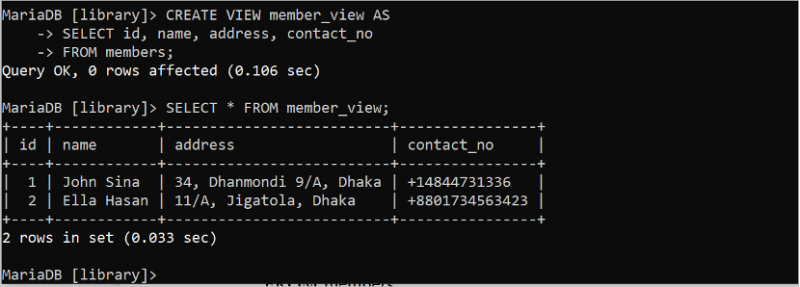
குறிப்பிட்ட நிபந்தனையின் அடிப்படையில் அட்டவணையைப் புதுப்பிக்கவும்
அட்டவணையின் உள்ளடக்கத்தைப் புதுப்பிக்க புதுப்பிப்பு அறிக்கை பயன்படுத்தப்படுகிறது. புதுப்பிப்பு வினவல் WHERE விதி இல்லாமல் செயல்படுத்தப்பட்டால், புதுப்பிப்பு வினவலில் பயன்படுத்தப்படும் அனைத்து புலங்களும் புதுப்பிக்கப்படும். எனவே, சரியான WHERE விதியுடன் புதுப்பிப்பு அறிக்கையைப் பயன்படுத்துவது அவசியம். ஐடி புலத்தின் மதிப்பு 1 ஆக இருக்கும் பெயர் மற்றும் contact_no புலங்களைப் புதுப்பிக்க பின்வரும் UPDATE அறிக்கையை இயக்கவும். அடுத்து, தரவு சரியாகப் புதுப்பிக்கப்பட்டுள்ளதா இல்லையா என்பதைச் சரிபார்க்க SELECT அறிக்கையை இயக்கவும்.
புதுப்பிக்கவும் உறுப்பினர்கள்அமைக்கவும் பெயர் = 'ஜானிஃபர்' , தொடர்பு எண் = '+880175621223'
எங்கே ஐடி = 1 ;
தேர்ந்தெடுக்கவும் * இருந்து உறுப்பினர்கள்;
புதுப்பிப்பு அறிக்கை வெற்றிகரமாக செயல்படுத்தப்பட்டதை பின்வரும் வெளியீடு காட்டுகிறது. பெயர் புலத்தின் மதிப்பு “Janifer” ஆக மாற்றப்பட்டது மற்றும் UPDATE வினவலைப் பயன்படுத்தி 1 இன் ஐடி மதிப்பைக் கொண்ட பதிவின் “+880175621223”க்கு contact_no புலம் மாற்றப்பட்டது:
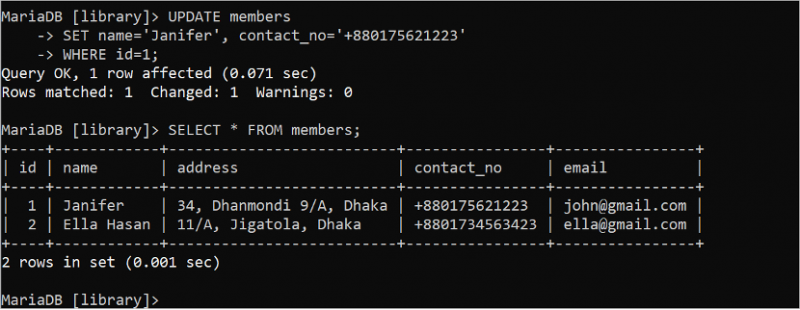
குறிப்பிட்ட நிபந்தனையின் அடிப்படையில் அட்டவணை தரவை நீக்கவும்
குறிப்பிட்ட உள்ளடக்கம் அல்லது அட்டவணையின் அனைத்து உள்ளடக்கத்தையும் நீக்க DELETE அறிக்கை பயன்படுத்தப்படுகிறது. எந்த DELETE வினவலும் WHERE விதி இல்லாமல் செயல்படுத்தப்பட்டால், அனைத்து புலங்களும் நீக்கப்படும். எனவே, UPDATE அறிக்கையை சரியான WHERE விதியுடன் பயன்படுத்துவது அவசியம். ஐடி மதிப்பு 4 ஆக இருக்கும் புத்தக அட்டவணையில் இருந்து எல்லா தரவையும் நீக்க பின்வரும் DELETE அறிக்கையை இயக்கவும். அடுத்து, தரவு சரியாக நீக்கப்பட்டதா இல்லையா என்பதைச் சரிபார்க்க SELECT அறிக்கையை இயக்கவும்.
அழி இருந்து புத்தகங்கள் எங்கே ஐடி = 4 ;தேர்ந்தெடுக்கவும் * இருந்து புத்தகங்கள்;
DELETE அறிக்கை வெற்றிகரமாக செயல்படுத்தப்பட்டதை பின்வரும் வெளியீடு காட்டுகிறது. தி 4 வது DELETE வினவலைப் பயன்படுத்தி புத்தக அட்டவணையின் பதிவு அகற்றப்பட்டது:
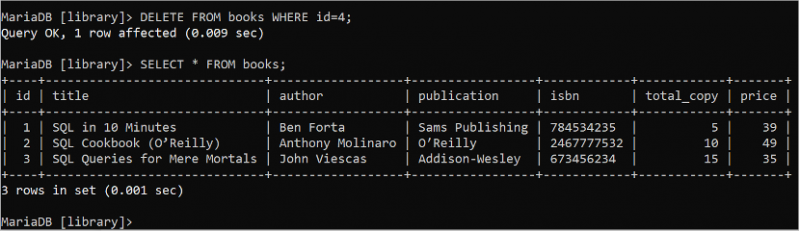
அட்டவணையில் இருந்து அனைத்து பதிவுகளையும் நீக்கவும்
'புத்தகங்கள்' அட்டவணையில் உள்ள எல்லாப் பதிவுகளையும் நீக்க பின்வரும் DELETE அறிக்கையை இயக்கவும், அங்கு உட்பிரிவு எங்கே தவிர்க்கப்பட்டுள்ளது. அடுத்து, அட்டவணையின் உள்ளடக்கத்தைச் சரிபார்க்க SELECT வினவலை இயக்கவும்.
அழி இருந்து புத்தகம்_கடன்_தகவல்;தேர்ந்தெடுக்கவும் * இருந்து புத்தகம்_கடன்_தகவல்;
DELETE வினவலை இயக்கிய பின் “புத்தகங்கள்” அட்டவணை காலியாக இருப்பதை பின்வரும் வெளியீடு காட்டுகிறது:

ஏதேனும் அட்டவணையில் தானியங்கு அதிகரிப்பு பண்புக்கூறு இருந்தால் மற்றும் அட்டவணையில் இருந்து அனைத்து பதிவுகளும் நீக்கப்பட்டால், அட்டவணையை காலியாக்கிய பிறகு ஒரு புதிய பதிவைச் செருகும்போது தானியங்கு-அதிகரிப்பு புலம் கடைசி அதிகரிப்பிலிருந்து எண்ணத் தொடங்குகிறது. TRUNCATE அறிக்கையைப் பயன்படுத்தி இந்த சிக்கலை தீர்க்க முடியும். டேபிளில் இருந்து எல்லா பதிவுகளையும் நீக்கவும் இது பயன்படுகிறது ஆனால் டேபிளில் இருந்து அனைத்து பதிவுகளையும் நீக்கிய பிறகு தானியங்கு-அதிகரிப்பு புலம் 1 முதல் எண்ணத் தொடங்குகிறது. TRUNCATE அறிக்கையின் SQL பின்வருவனவற்றில் காட்டப்பட்டுள்ளது:
துண்டிக்கவும் புத்தகம்_கடன்_தகவல்;அட்டவணையை விடுங்கள்
அட்டவணை இருக்கிறதா இல்லையா என்பதைச் சரிபார்ப்பதன் மூலம் அல்லது சரிபார்க்காமல் ஒன்று அல்லது அதற்கு மேற்பட்ட அட்டவணைகள் கைவிடப்படலாம். பின்வரும் DROP அறிக்கைகள் 'book_borrow_info' அட்டவணையை நீக்குகின்றன மற்றும் 'SHOW அட்டவணைகள்' அறிக்கையானது, டேபிள் சர்வரில் உள்ளதா இல்லையா என்பதைச் சரிபார்க்கும்.
கைவிட மேசை புத்தகம்_கடன்_தகவல்;நிகழ்ச்சி அட்டவணைகள் ;
'book_borrow_info' அட்டவணை கைவிடப்பட்டதை வெளியீடு காட்டுகிறது.
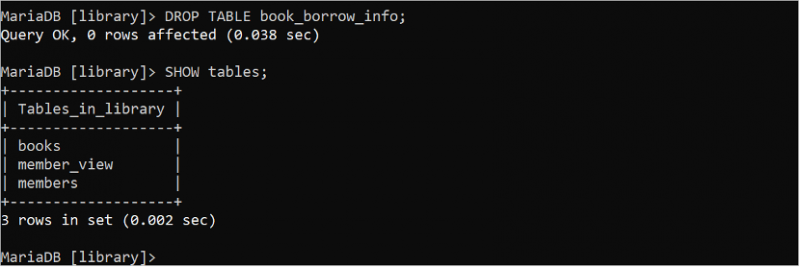
டேபிள் சர்வரில் இருக்கிறதா இல்லையா என்பதைச் சரிபார்த்த பிறகு அதைக் கைவிடலாம். இந்த அட்டவணைகள் சர்வரில் இருந்தால் புத்தகங்கள் மற்றும் உறுப்பினர்கள் அட்டவணையை நீக்க பின்வரும் DROP அறிக்கையை இயக்கவும். அடுத்து, “அட்டவணைகளைக் காட்டு” அறிக்கை, சர்வரில் அட்டவணைகள் உள்ளதா இல்லையா என்பதைச் சரிபார்க்கிறது.
கைவிட மேசை IF உள்ளது புத்தகங்கள் , உறுப்பினர்கள்;நிகழ்ச்சி அட்டவணைகள் ;
சேவையகத்திலிருந்து அட்டவணைகள் நீக்கப்பட்டதை பின்வரும் வெளியீடு காட்டுகிறது:

தரவுத்தளத்தை கைவிடவும்
சேவையகத்திலிருந்து 'நூலகம்' தரவுத்தளத்தை நீக்க பின்வரும் SQL அறிக்கையை இயக்கவும்:
கைவிட தரவுத்தளம் நூலகம்;தரவுத்தளம் கைவிடப்பட்டதை வெளியீடு காட்டுகிறது.

முடிவுரை
MariaDB சேவையகத்தின் தரவுத்தளத்தை உருவாக்க, அணுக, மாற்ற மற்றும் நீக்க பெரும்பாலும் பயன்படுத்தப்படும் SQL வினவல் எடுத்துக்காட்டுகள் ஒரு தரவுத்தளத்தையும் மூன்று அட்டவணைகளையும் உருவாக்குவதன் மூலம் இந்த டுடோரியலில் காட்டப்பட்டுள்ளன. புதிய தரவுத்தள பயனருக்கு SQL அடிப்படைகளை சரியாகக் கற்றுக்கொள்ள உதவும் வகையில் வெவ்வேறு SQL அறிக்கைகளின் பயன்பாடுகள் மிகவும் எளிமையான எடுத்துக்காட்டுகளுடன் விளக்கப்பட்டுள்ளன. சிக்கலான வினவல்களின் பயன்பாடுகள் இங்கே தவிர்க்கப்பட்டுள்ளன. புதிய தரவுத்தள பயனர்கள் இந்த டுடோரியலை சரியாகப் படித்த பிறகு எந்த தரவுத்தளத்திலும் வேலை செய்யத் தொடங்கலாம்.